老司机教你esd转iso怎么转换
分类:win10教程 发布时间:2019-05-09 10:20:00
大家在使用微软数据包的时候,下载的大型文件都是ESD格式的,什么是esd格式文件?这是高压缩率的加密镜像文件,不适合大众用来保存数据。接下来小编就教大家如何将ESD转换成ISO。
ISO文件其实就是光盘的镜像文件,刻录软件可以直接把ISO文件刻录成可安装的系统光盘。但是微软推送的预览版系统可能都是ESD格式,那么怎么将esd格式转换成iso格式呢?下面小编就给你们演示一下esd文件转换iso的方法。
1、下载Dism++软件包,并选择自己合适的版本,比如x64(64位)
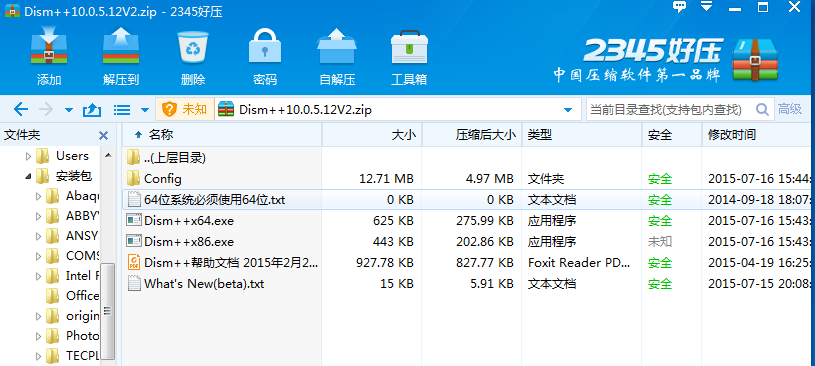
esd系统软件图解1
2、双击x64.exe文件,运行程序。随便选一个模式就好
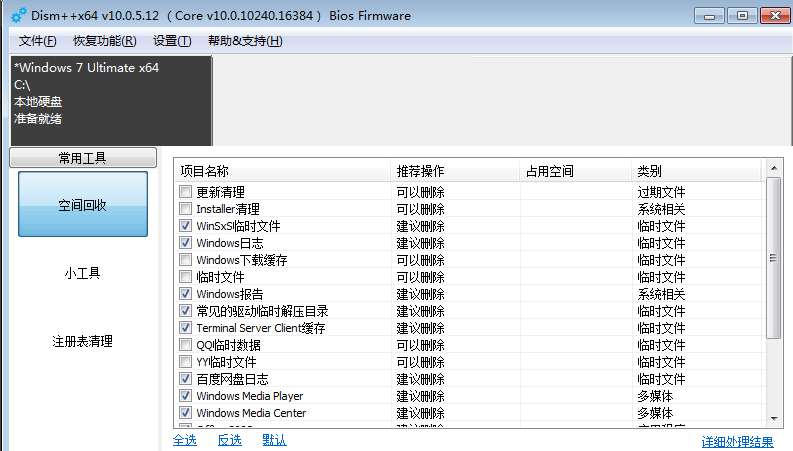
iso系统软件图解2
3、点击文件>格式转换>esd→ISO
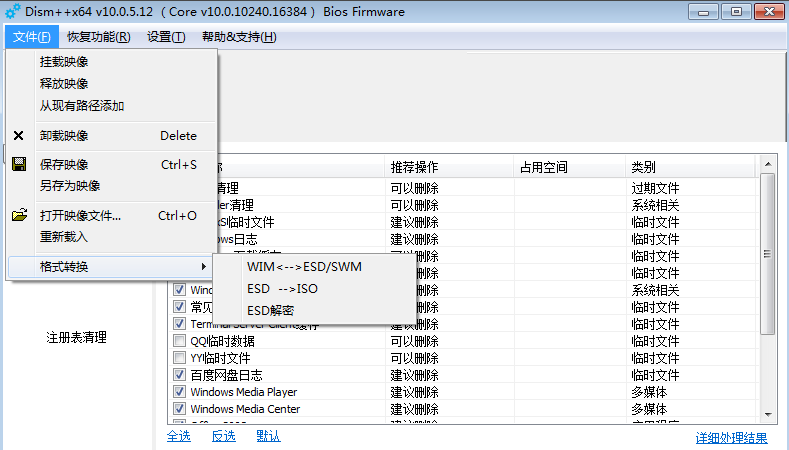
esd转换iso系统软件图解3
4、此时弹出加载路径以及ISO文件的保存路径。加载esd并保存ISO。并为iso文件命名。
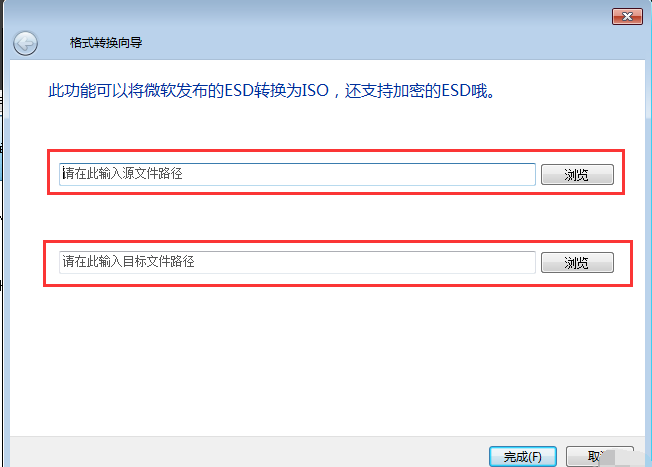
esd系统软件图解4

iso系统软件图解5
5、设置完成后点击完成,开始转换格式。转换完成后提示操作成功……
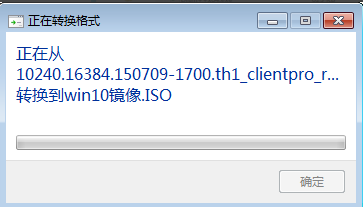
iso系统软件图解6
6、同时生成ISO文件,并且支持利用镜像文件打开

esd转iso系统软件图解7
以上,就是esd转iso的方法了,你学会了吗?






 立即下载
立即下载







 魔法猪一健重装系统win10
魔法猪一健重装系统win10
 装机吧重装系统win10
装机吧重装系统win10
 系统之家一键重装
系统之家一键重装
 小白重装win10
小白重装win10
 杜特门窗管家 v1.2.31 官方版 - 专业的门窗管理工具,提升您的家居安全
杜特门窗管家 v1.2.31 官方版 - 专业的门窗管理工具,提升您的家居安全 免费下载DreamPlan(房屋设计软件) v6.80,打造梦想家园
免费下载DreamPlan(房屋设计软件) v6.80,打造梦想家园 全新升级!门窗天使 v2021官方版,保护您的家居安全
全新升级!门窗天使 v2021官方版,保护您的家居安全 创想3D家居设计 v2.0.0全新升级版,打造您的梦想家居
创想3D家居设计 v2.0.0全新升级版,打造您的梦想家居 全新升级!三维家3D云设计软件v2.2.0,打造您的梦想家园!
全新升级!三维家3D云设计软件v2.2.0,打造您的梦想家园! 全新升级!Sweet Home 3D官方版v7.0.2,打造梦想家园的室内装潢设计软件
全新升级!Sweet Home 3D官方版v7.0.2,打造梦想家园的室内装潢设计软件 优化后的标题
优化后的标题 最新版躺平设
最新版躺平设 每平每屋设计
每平每屋设计 [pCon planne
[pCon planne Ehome室内设
Ehome室内设 家居设计软件
家居设计软件 微信公众号
微信公众号

 抖音号
抖音号

 联系我们
联系我们
 常见问题
常见问题



